C'est fait : on peut désormais utiliser des applications Linux avec interfaces graphiques au sein de Windows 10. La fonctionnalité n'est pour le moment accessible que via les versions Insider de l'OS de Microsoft, mais le gros du travail semble terminé. Voici le résultat de nos premiers essais.
L'année dernière, à l'occasion de sa conférence Build, Microsoft promettait une petite révolution pour son sous-sytème Linux qui venait de passer en v2 : on pourrait bientôt l'utiliser pour effectuer des calculs sur GPU, mais aussi pour lancer des applications avec interface graphique, dans l'idée de transformer Windows 10 en OS à tout faire.
WSL : l'arme secrète de Microsoft pour séduire les développeurs
Si vous voulez profiter des applications et jeux disponibles uniquement pour cet OS et avoir en même temps un véritable Linux sous la main, la solution n'est pas d'utiliser une distribution Linux en cherchant à y faire fonctionner des applications Windows, le double boot ou un hyperviseur complexe, mais bien Windows 10 et WSL.
Une approche intéressante pour la société qui produit de plus en plus de code open source, le plus souvent sous licence MIT. Elle s'est fait une place de choix dans l'écosystème en se payant GitHub et npm, misant sur Linux à travers Azure et développant des outils similaires aux usages des OS libres comme VSCode ou winget.
Pas de quoi convaincre ceux pour qui le libre est un pré-requis, et qui n'auront donc jamais l'intention de passer sous Windows. Mais sans doute suffisant pour séduire nombre de développeurs qui cherchent une solution intermédiaire, et ont pu être tentés par l'écosystème Apple et macOS ces dernières années.
WSLg : ceci est une révolution
Avec la build 21364 de Windows 10 publiée cette nuit, on découvre la première version de WSLg, l'ensemble qui permet de profiter d'applications Linux avec interface graphique (X11 et Wayland) sous Windows 10. Elle est aussi capable de tirer partie d'un GPU AMD, Intel ou NVIDIA et de son accélération graphique.
Comment cela fonctionne-t-il ? Nous avons fait le test pour vous.
Dans son billet de blog, Microsoft détaille ce qui est mis en œuvre : la distribution installée dans WSL communique avec une distribution système « compagnon » qui lui donne accès à un serveur graphique Wayland, un serveur Pulse Audio et un ensemble nommé Weston qui regroupe différents outils et un gestionnaire de fenêtres.
Cette distribution secondaire est CBL-Mariner, dont le code source est diffusé sous licence MIT. Elle était utilisée au départ pour les besoins de services Azure, mais adaptée depuis à l'évolution de WSL.
Le tout communique via des sockets spécifiques, l'utilisateur récupérant l'interface graphique à travers un protocole d'accès distant (RDP), implémenté via FreeRDP. Il n'a pas à se préoccuper de gérer quoi que ce soit : la distribution compagnon se lance et s'arrête automatiquement, une fois que les applications Linux et WSL stoppées.
Ceux qui veulent en savoir plus peuvent lire ce billet de blog technique ou regarder cette présentation.
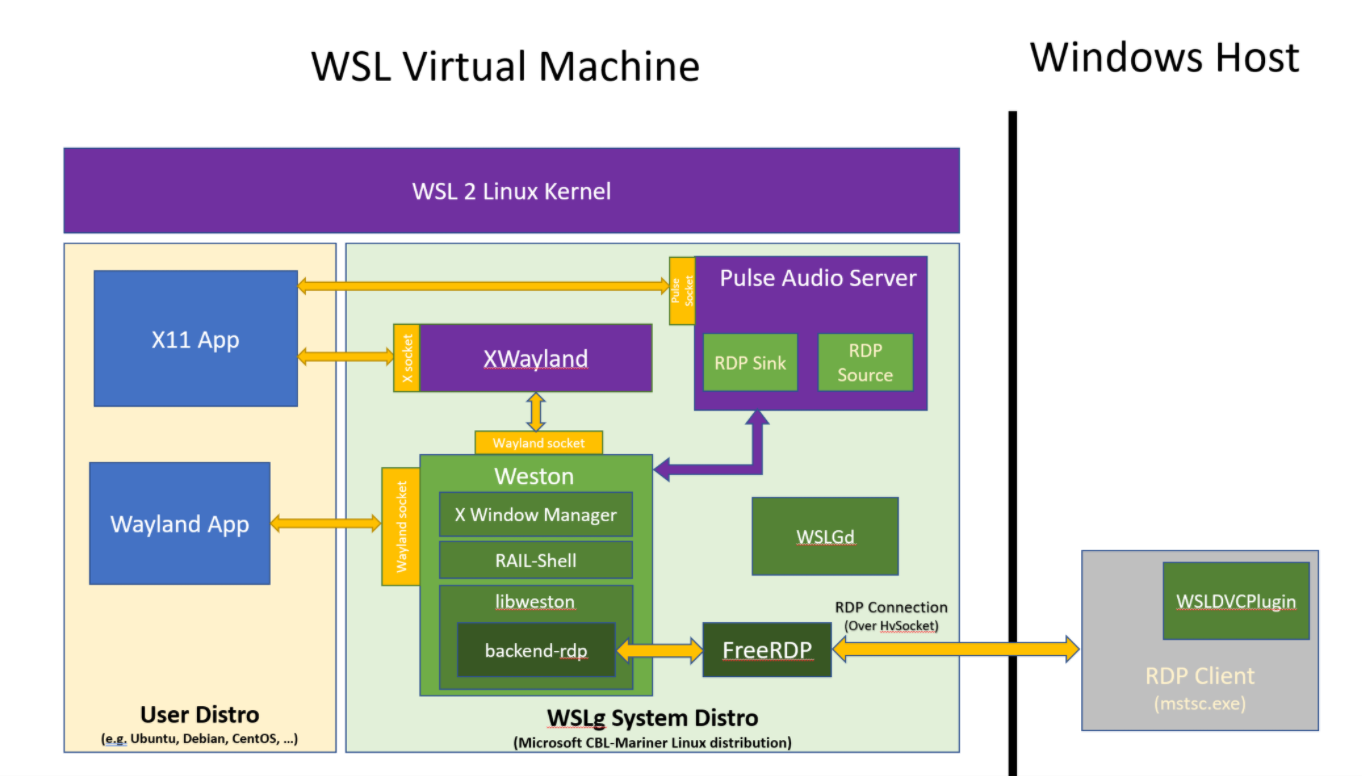
Comment tester WSLg ?
Comme évoqué précédemment, WSLg est présent à partir de la build 21364 de Windows 10. Pour y accéder, vous pouvez passer par le programme Insider ou télécharger une image ISO. Une fois le système installé, c'est assez rapide puisque les procédures d'installation et de mise à jour de WSL ont été simplifiées ces derniers mois.
- Rufus, UUP Dump : comment télécharger l'ISO de n'importe quelle branche de Windows 10
- Windows 10 : l'installation simplifiée de WSL, comment ça marche ?
Il suffit d'ouvrir un terminal (Administrateur) et de taper l'une des commandes suivantes selon votre cas :
wsl --install -d ubuntu
wsl --update
Bien entendu, pensez à activer les fonctionnalités de virtualisation de votre CPU via le BIOS/UEFI de votre carte mère si ce n'est pas fait. Le gestionnaire des tâches de Windows vous indiquera si c'est le cas (onglet Performance).
Si vous cherchez la liste des distributions pouvant être installées (Ubuntu 20.04 LTS dans notre cas), vous la trouverez dans le Microsoft Store. Vous n'avez rien de plus à faire, tout étant automatique. Il suffit ainsi par exemple de mettre à jour le système, d'installer et de lancer VLC pour l'utiliser :
sudo apt update && sudo apt full-upgrade
sudo apt install vlc
Notez que la première fois, les dépendances à récupérer peuvent être nombreuses. Dans le cas de VLC, nous avons ainsi dû récupérer 193 Mo de données, pour un espace occupé de 816 Mo une fois l'application installée. Dans la pratique, tout n'est pas parfait puisque l'on ne peut par exemple pas glisser/déposer un fichier dans VLC.
Nous avons également rencontré des soucis pour lire la version 4K de Tears of Steel au format MOV (6,27 Go) parfois saccadée, alors que celle en H.264 (1,21 Go) était lue sans problème.
Comment exploiter un GPU depuis WSLg ?
Pour que votre carte graphique soit prise en compte, il faudra utiliser un pilote adapté. Microsoft renvoie vers des versions pour les solutions graphiques des trois principaux constructeurs :
- Télécharger le pilote WSLg pour AMD
- Télécharger le pilote WSLg pour Intel
- Télécharger le pilote WSLg pour NVIDIA
Cela permettra de profiter d'une accélération via OpenGL rendue possible par l'intégration du pilote d3d12 au sein de Mesa 21.0. Nous avons essayé différentes applications dont Blender (2.82) en tirant parti de CUDA (OptiX n'est pas disponible) sur une GeForce RTX 2080 Super. Voici les résultats que nous avons obtenus :
 De bonnes performances sous Blender, mais gare à l'usage CPU quand trop d'applications sont lancées
De bonnes performances sous Blender, mais gare à l'usage CPU quand trop d'applications sont lancées
Comme on peut le voir, certaines applications apparaissent sous le logo d'un bureau distant, avec là aussi quelques souci puisque dans le cas de SuperTux Racer on ne peut pas déplacer la fenêtre par exemple. Mais on profite bien des performances du GPU en 3D via OpenGL et/ou via CUDA, avec une surprise : Blender WSLg est... plus rapide.
Impossible de lancer un jeu Vulkan via Steam. Nous avons réussi avec Borderlands 2 et Portal 2 mais le rendu était trop lent. Nous avons aussi noté que lorsque trop d'applications étaient lancées via WSLg, notamment avec rendu 3D, l'utilisation du CPU pouvait être élevée, et même parfois atteindre les 99 % (voir ci-dessus). Attention, donc.
Notez que pour que CUDA fonctionne, il faut suivre la documentation NVIDIA et taper les commandes suivantes :
sudo apt-key adv --fetch-keys http://developer.download.nvidia.com/compute/cuda/repos/ubuntu1804/x86_64/7fa2af80.pub
sudo sh -c 'echo "deb http://developer.download.nvidia.com/compute/cuda/repos/ubuntu1804/x86_64 /" > /etc/apt/sources.list.d/cuda.list'
sudo apt update
sudo apt install cuda-toolkit-11-3
Un premier pas intéressant
Bien entendu, WSLg va continuer d'évoluer. Son intégration à la branche stable de Windows 10 ne devrait pas se faire avant la fin de l'année et la version 21H2. Mais nos premiers tests indiquent que l'ensemble est déjà plutôt abouti. Et il s'agit d'une solution sans équivalent, qui a le potentiel pour séduire nombre d'utilisateurs qui hésitent parfois entre un écosystème Linux et Windows, et qui pourront trouver ici le meilleur des deux mondes.
Il n'y a plus qu'à attendre de voir la société porter ses efforts à Windows 10 on ARM et à nouer des partenariats avec des constructeurs de SoC plus diversifiés (et performants), Qualcomm ayant douché les espoirs d'une réussite d'un tel système ces dernières années. Windows 10 aura alors de quoi séduire même face à macOS 11.

























Commentaires (113)
#1
En vrai, l’intégration d’un noyaux linux dans Windows doit être l’une des meilleurs choses de mon point de vu qu’ai fait Microsoft depuis longtemps.
#2
De ce que j’ai pu lire, ils parlaient d’intégrer WSLg à la prochaine release de Windows. Donc ce ne serait pas Windows 21H1 (pour la preview en tout cas) ?
#3
Je reconnais que c’est un bon point.
Après, ils veulent que les linuxiens reviennent sous Windows. C’est tout.
Sinon ils auraient pu transformer Windows en distribution Linux à part entière, tout en contribuant à Wine (outil pour faire tourner sous Linux des programmes Windows).
Parce que quitte à utiliser des outils spécifiques à Linux, autant rester sous Linux.
#4
Super :) On va bientôt enfin pouvoir tester correctement toutes les applications sur Windows et Linux en réduisant les complications inutiles. Car même si Wine sous Linux fonctionne plutôt bien, tester dans l’autre sens va finalement être une meilleure solution.
#5
Il faudra m’expliquer en quoi il serait compliqué pour un dev pro windows, qui est bien ici le public visé, d’installer un virtualbox, et une vraie distribution GNU/Linux complète dans une VM… Ce n’est même pas un argument - ça n’a tout simplement pas de sens.
Idem avec votre exemple wsl+vlc. Comme la plupart des “grands” logiciels libres, vlc existe en version native sous tous les OS. Alors pourquoi perdre son temps dans une cuisine infâme via une VM, qui fera de toute façon moins bien côté perfs et possibilités que la version native ?
Enfin, le noyau Linux a gagné la guerre. GNU/Linux continue d’ailleurs de se passer d’antivirus, là où son concurrent principal reste une passoire. Une distro GNU/Linux actuelle occupe 10 Go de place, soit 4x moins qu’un w10, prouvant là encore, l’écart d’optimisation. Quant à la taille des mises à jour, GNU/Linux va toujours 4 à 8x plus vite que ses concurrents. En conclusion, wsl est pour moi le parfait exemple de masochisme numérique à la sauce microsoft, éditeur qui ferait bien mieux de fournir des outils réellement utiles aux professionnels, comme une console RSAT sous GNU/Linux, par exemple !
Un dev averti aura suffisamment d’intelligence pour prendre la version originale “genuine” GNU/Linux”, et ce d’autant plus qu’il aura tout intérêt à privilégier un OS libre et sécurisé en développement, face à un w10 miné par les spywares, la télémétrie, et les backdoors !
#5.1
Il y a quand même une sacrée différence entre avoir linux dans une VM et via WSL. Les programmes Linux via WSL cohabitent avec le système, ce qui est un grand plus. Perso avoir toute ma config emacs et les outils que j’utilise au taf sur ma machine perso (qui est sur Windows, par choix) quand j’ai un besoin particulier c’est quand même beaucoup plus pratique que de faire avec les outils Windows que je ne connais pas assez.
Cela dit je ne suis peut-être pas un dev averti avec suffisamment d’intelligence.
Qu’on ne s’étonne pas que le grand public ne veuille pas aller sur linux si on les considère avec autant de condescendance à chaque fois qu’ils osent utiliser Windows.
#5.2
Mon dieu. A rajouter dans vos blacklist…
#5.3
Un dev averti saura prendre sa décision tout seul en fonction de ses besoins contraintes, et n’aura pas besoin de l’avis de quelqu’un d’autre pour savoir s’il est averti ou non :)
Très bonne nouvelle cette intégration de WSLg dans Windows pour les dev avertis qui en auraient l’usage. Perso au taff je vient tout juste de passer en 1909 (WSL2) donc WSLg c’est pas pour tout de suite, je vais devoir continuer avec ma VM complète et les limitations que ça apporte…
#6
Vous transmettrez mes amitiés à Ballmer
#7
@hansi
Oui et Linux c’est l’OS le plus robuste, qui a le moins de failles de sécurité. Pas besoins d’update de sécurité quand on utilise Linux ! Quand on ramène une myriade de mises à jours de projets qui ont toutes été minutieusement vérifiés par cette fabuleuse communauté open source dont chacun sait qu’elle n’a que ça à faire et bénéficie de financement illimités pour prendre son temps et faire le boulot correctement (ironie hein).
Personnellement je n’aime pas Windows mais de faire ce genre de comparaison biaisée n’apporte rien au débat :) Utiliser les armes de l’adversaire à son propre profit (FUD) ce n’est qu’accepter de ressembler à son adversaire, mais ça n’apporte rien à l’utilisateur final.
#7.1
Ahem…
La difficulté principale pour les créateurs de virus à s’attaquer à Linux, c’est ce que les windoziens voient comme une horreur: la fragmentation.
Attaque-moi avec ton virus sans avoir la moindre idée de la version de noyau et/ou de libc j’utilise et avec quelles options ils ont été compilés, et puisque les sources sont dispos, recompilés.
Mais ce qu’il dit surtout c’est qu’installer Windows pour utiliser des outils GNU/Linux c’est aimer se faire mal inutilement. Un de mes clients précédents insistait pour qu’on ait tous des postes sous Windows, pour y installer MobaXterm afin d’avoir un shell, pouvoir faire du SSH, avoir un serveur X… C’est du même niveau.
#7.2
Linux n’est pas un OS…
#7.3
Je préfère encore dire Linux que d’énumérer une liste longue comme le bras de distributions
#8
@Cumbalero
Ahem… je me mettais juste au niveau de hansi hein…
Quand à la fragmentation de Linux c’est une plaie. À une époque les amateurs de Linux se moquaient de Windows et de son DLL Hell alors que la fragmentation c’est juste un symptôme du même problème mais auquel on a apporté une autre solution. Ensuite chacun voit midi à sa porte.
Je ne suis pas là pour discuter du bien fondé de l’utilisation de tel OS ou tel OS, chacun à ses forces et faiblesses. C’est quand on vient nous dire :“le miens il est mieux que le tiens” en faisant usage d’arguments d’autorité que j’ai comme une irrésistible envie de réagir.
Sur le fond je suis d’accord que wsl et compagnie c’est la couche de trop : ça ne peut-être que pire que l’original et je ne parle pas du fait que cela va surtout se comporter plus ou moins comme l’original ce qui est déjà une bonne raison pour moi de ne pas l’utiliser.
#9
La 21H1 est déjà figée depuis longtemps (voir notre article sur le sujet). Le Canal Dev c’est pour la 21H2 qui sortira en fin d’année.
C’est quand même un poil plus compliqué que ça ;) Mais les efforts au sein de Wine sont aussi nombreux. Maintenant, MS a un produit phare, utilisé sur des millions de machine dans le monde, il le fait évoluer. Et les évolutions sont intéressantes au regard du public visé (une partie des
Tout simplement parce qu’avec WSL tu n’as rien à faire et c’est très intégré (notamment au terminal, à VSCode, etc.), lancé à la demande. Ce que tu n’auras jamais avec un hyperviseur.
Comme tu le dis, c’est un exemple. Notamment pour tester les cas de lecture vidéo qui peuvent être nécessaire dans telle ou telle application. L’idée étant bien entendu plutôt de lancer des applications qui n’existent pas dans l’écosystème Windows ou peu (le cas courant nommé étant Docker, avec l’accès GPU désormais dans WSL 2).
Mais comme dit dans l’article et comme le démontre bien la suite de ton commentaire, WSL n’est pas fait pour tout le monde. Il y a des utilisateurs qui se sentent bien en 100% Linux et ne comptent pas en changer. WSL s’adresse plutôt aux autres.
C’est pour ça qu’on a inventé le web (et JS)
#10
Bah la question que je me pose, c’est si on peut faire tourner Wine avec ce truc, histoire de se passer des librairie de Wi… euh… quoi ? Ah, oui, bien sûr que je sors ! ^^
#10.1
Rigole, mais WSL est souvent utiliser pour lancer des Dockers…
#11
@treizarque
Je n’ai jamais dit que GNU/Linux était parfait mais qu’à la base, il reste largement plus sécurisé qu’un windows et que nombre d’autres produits microsoft, comme ms office, qui sans antivirus, ouvre par défaut la macro d’une pièce jointe contenant un ransomware, là où LibreOffice bloquerait automatiquement le fichier et vous demanderait une confirmation manuelle… C’est juste du bon sens commun, que microsoft n’a jamais eu. Et quelque part, vu les milliards amassés par la firme et les années qui passent, je suis désormais convaincu que c’est parfaitement voulu et entretenu. Il faut bien soutenir les copains qui vendent des antivirus, qui à leur tour font la promotion de w10 en utilisant la méthode Coué et la peur chez les particuliers en seven - méthode très en vogue depuis bien 6 mois maintenant.
@Thrim
C’est votre droit et votre choix que de préférer un OS privateur de liberté, comme c’est mon droit et mon choix de préférer un OS libre - il n’y a aucune condescendance ici. J’apporte des arguments qui expliquent pourquoi je pense que développer sous OS libre est préférable. Je pourrais y rajouter que plus de 50% des VMs d’azure sont sous OS libre, que GNU/Linux est omniprésent dans le cloud, et que les technologies REST sont de plus en plus plébiscitées côté clients, parce qu’indépendantes des terminaux et des OS.
Moi ce qui me gêne ici, c’est qu’on présente wsl comme un GNU/Linux qu’il n’est pas. Tant mieux s’il vous offre des outils libres que vous connaissez - j’entends l’argument. Mais ça ne replacera pas un vrai OS libre pour un développeur pro. C’est juste que microsoft “pique” une fois encore un certains nombre d’outils propres au monde du Libre qu’il n’a pas été capable de développer lui-même. Et quelque part, c’est aussi la reconnaissance implicite que ces outils libres sont meilleurs que les siens… Ça devrait quand même faire réfléchir quelques uns…
@Cumbalero
Votre raisonnement est complètement faux parce que virus et ransomware agissent de la même façon sur un windows, quelle que soit sa version. Cela étant, je vous rappelle que par défaut, l’usager sous OS libre n’a pas les droits administrateurs, contrairement à windows, et que ce simple fait est un cadeau royal, autant pour les pirates que pour les agences de renseignement. Là encore, restreindre les droits admin est une simple règle de bon sens que microsoft n’a jamais suivi.
#11.1
Tu n’as pas dû utiliser Office depuis un moment..
Un personne qui Dev un Virus, malwares, dans la plus part des cas, ce qu’il veut, c’est toucher le plus grand monde. Donc forcément, il s’oriente vers les Os les plus populaires. Windows très majoritairement, Mac Os dans une moindre mesure, linux dans une très très moindre mesure. Et c’est la plus grosse différence sur le nombre de virus, c’est cohérent avec les parts de marchés. Linux est plus sécurisé qu’un W10, mais il faut arrêter avec les préjugés vieux comme le monde.
Pour avoir installé et utilisé WSL, je ne vois pas en quoi c’est plus une usine qu’une virtual Box. Si tu sais faire l’un, l’autre est a ta portée.
Il faut voir les différents usage possibles, ce n’est pas une simple VM.. Et je ne vois pas en quoi Windows “pique” qqch à qui que ce soit. Demain si tu mets un WSL pour faire du Docker, Docker y trouvera son compte. C’est pas comme s’ils développaient leur propre distrib installée par défaut… Niveau pro, ca peut devenir intéressant aussi.
je comprends pas que de nos jours, beaucoup raisonnent encore de façon aussi binaire. Windows pas bien, Linux bien (ou inversement). D’ailleurs linux n’est pas dépourvu de problème, depuis la nouvelle version de Gnome sur ma Manjaro, j’ai plus rien qui fonctionne
#11.2
Rien ne va dans vos commentaires qui transpire la haine contre Windows qu’autre chose. En plus de dire des informations incorrecte sur les produit Microsoft ou périmé depuis de nombreuses années.
Android est l’un des OS qui subit le plus d’attaque.
Un OS populaire aura plus de virus compatible pour l’attaquer. Car plus de monde dessus donc de cible pour les pirates.
Ce n’est pas parce qu’une distribution Linux est moins attaqué qu’elle est plus sécurisé.
Libre ne veut pas dire mieux. Comme open source ne veut pas dire gratuit.
Chacun a ses avantages et inconvénients.
Microsoft propose des outils très performants qui répondent à de nombreux besoin avec un système solide.
Linux est plus flexible et très apprécié dans le dev/cloud/serveur.
Mais Windows serveur et Active Directory reste quand même un must have quand on a une grosse société. Exchange est une bombe aussi.
Je ne parle pas non plus de VS code qui est pour moi l’un des meilleurs outils pour programmer.
L’intégration d’un sous système Linux a été très bien accueil et l’ouverture de Microsoft dans le libre fait plaisir avec un éditeur de ce calibre qui contribue enfin au libre.
Donc c’est dommage de rester bloquer sur des préjugés et pas juste apprécier l’évolution et les contributions qu’apporte Microsoft au monde de Linux et inversement…
#11.3
Office ne lance pas les macros par défaut, pour ça il faut une action utilisateur, de deux mis à part les idiots je n’ai pas vu la trace d’un virus sur windows depuis au moins 15 ans. Les virus n’arrivent pas par magie sur les machines, l’utilisateur a téléchargé et lancé le virus.
Le principal problème reste les formats genre PDF qui peuvent contenir tout un tas de conneries, de la 3D, du code x ou y etc. qui doivent être exécuté pour que l’utilisateur puisse exploiter le document. Il est là le problème, et je ne vois pas trop ce que Microsoft peut y faire.
Une solution simple est d’utiliser la liseuse PDF du système, qui tout simplement ne prend pas en charge de genre de chose, si maintenance utilisateur décide d’installer acrobat reader et de cliquer sur “Ouais tkt execute tout ce qui traine dans ce document” la encore je ne vois pas ce que Microsoft peut y faire.
Par défaut donc si ce n’est pas désactivé par les génies qui gèrent les parcs informatique, Windows marque les exécutables provenant de l’extérieur comme non executable. Si utilisateur tente un lancement, une fenêtre lui indique de gentiment aller se faire f*. Donc l’utilisateur doit aller dans les propriétés du fichier autoriser son execution.
Pareil pour les ransomwares, Windows possède une très bonne protection par défaut mais elle est le plus souvent désactivé en entreprise parce que personne ne veut prendre le temps de créer la liste blanche de signature de software. Donc forcément c’est la fête du slip. Souvent en entreprise l’isolation noyau est aussi désactivée et tout un tas d’autres chose dans le genre donc pour balancer des merdes sur leur réseau toutes les portes sont ouvertes. Mais bon c’est leur politique interne ça.
En parlant de ça il y aussi le problème des pilotes noyau tiers type Samsung ou AMD ryzen master, qui obligent à désactiver l’isolation noyau, ou les pilotes pour ACR12. Je recommande de ne simplement pas les utiliser. En gros tu mets un SSD Samsung tu installe le pilote ton système est moins sécurisé
Par défaut sous Windows l’utilisateur n’est pas admin, ça n’est même pas possible en fait pour ça il faut des clés cryptographiques que seule CoreOS possède en combinaison avec Windows update et OOBE. C’est pour ça qu’il n’est pas exemple pas possible de compiler des images native NIL soit même et de swapper les fichiers (certaines mises à jour sont compilées sur le poste utilisateur).
En gros l’utilisateur Admin n’est pas admin 99% du temps, il doit effectuer manuellement une élévation de privilège qui d’ailleurs n’est pas effectuée dans Windows pour information.
#12
« Mais on profite bien des performances du GPU en 3D via OpenGL et/ou via CUDA, avec une surprise : Blender WSLg est… plus rapide. »
Je n’ai pas compris cette phrase. Blender WSLg est plus rapide que quoi ?
#12.1
Que le natif sous Windows (voir la capture)
#12.2
Ah oui, ok je comprends mieux. Merci.
#13
C’est ce que dit l’article
Tout de même : Microsoft contribue assez largement aux projets qu’il utilise (lorsqu’il ne met pas à dispo sous MIT ce qu’il développe maison). J’entend bien le désaccord de fond exprimé avec MS ici, et il est légitime (comme tout avis). Mais attention à ne pas trop en rajouter ;)
#14
Tout d’abord, il y a un trop gros fossé entre Windows et Linux dans leur fonctionnement et leur paradigmes pour imaginer que MS passe leur OS d’un noyau NT à un noyau Linux. Par exemple Linux travaille sur des flux brut, Windows utilise des objets.
Ensuite, ce n’est pas vraiment dans la stratégie de MS. En tant que fournisseur de service, Windows devient un service capable de fournir un service linux. C’est ça WSL : Linux as a service. Il ne faut plus penser Windows comme un OS traditionnel, mais comme un support pour des services.
Personnellement, pouvoir utiliser à la fois des outils qui ne fonctionne que sous Windows (et parfois Mac) et tester du code utilisant CUDA sous un linux directement dans VSCode, c’est exactement ce que j’avais besoin.
#15
Ben non.
Quant aux droits d’admin, certaines distributions Linux les donnent à l’utilisateur créé lors de l’installation, sans même devoir passer par un sudo.
#16
Ce n’est plus vrai de nos jours. Et depuis plusieurs années même. Il est certains que certains choix, privilégiant notamment la praticité (par ex. exécution auto à l’insertion d’un support amovaible) ont été de véritables plaies d’un point de vue sécurité, il n’en ait plus rien aujourd’hui.
Il faudrait se mettre à la page. Cela fait bien longtemps maintenant que les macro ne sont plus ouverte par défaut. On a un joli message, proposant d’activer les macros si on le souhaite, et uniquement si on est sur de l’origine du fichier !
Non, juste des choix différents. Et Microsoft a eu le bon sens de proposer les alternatives directement au sein de son système d’exploitation.
Je ne réagis pas sur tous les points car il y aurait encore beaucoup à dire, notamment sur les approximations. Mais celui-là, j’avoue que c’est une petite perle. Microsoft ne pique rien du tout. Il ne faut pas oublier que ce qu’il fait, est, et que cela vous plaise ou non, autorisé par les licences des logiciels. Il ne faut pas oublier que Microsoft est devenu un des plus gros contributeurs du noyau linux (peut être pour ça que linux est très bien classé sur Azure aussi !) et de solutions open-source en général.
Des outils développés comme Visual Studio Code ou l’ouverture de la plateforme .Net via .Net Core montre tout l’intérêt de Microsoft pour le libre, et l’époque de Balmer qui disait que “linux était un cancer” est bien loin maintenant.
Powershell est bien supérieure à l’approche des shells unix pour la réalisation de scripts, car le premier manipule des objets là où le second manipule des chaines de caractères (et avec tout les problèmes de parsing en résultant). Toutefois, c’est un paradigme différent, qui nécessite un apprentissage. Mais ce n’est pas pour rien que Powershell monte en puissance rapidement, y compris sur Linux.
Non, ce qui vous choque, c’est que ce n’est pas vos outils habituels. Microsoft a tout à fait la puissance de développer ses propres outils (et il l’a fait). Mais là, il s’agit de proposer des outils déjà existants. Et l’intégration de ces outils prévus pour un OS dont le paradigme de fonctionnement est radicalement différent présente, à mon sens, plus de difficultés que le développement de ces-dits outils.
Ce n’est en rien une “reconnaissance implicite que les outils libres sont meilleurs”, ce qui reste à prouver et sur des critères qu’il reste à définir !
Oh je ne dis pas que tout est rose, mais à vous lire, j’ai plus l’impression de voir un libriste en manque d’argument qui repose sur une vision ancienne de Microsoft. Et que tout initiative de Microsoft est, quoi qu’il arrive, a jeté.
#16.1
Il faut le reconnaître, j’ai été le premier à me réjouir de l’ouverture à l’open source de Microsoft, cependant, pour moi, MS a brisé la confiance de ses utilisateurs à partir du moment où il a distribué Windows en OS As A Service ce qui implique :
Alors oui, en cherchant bien et longtemps on finit par trouver en ligne beaucoup de choses, mais la fréquences des MAJ et le manque de tests flagrant de ceux-ci mènent à une perception très accidentogène de l’OS.
Alors oui, MS s’est ouvert, mais pour mieux enfermer ses clients car il n’y a plus qu’un produit qui compte aujourd’hui pour Microsoft, c’est Azure, tous leurs produits sont là pour amener leurs utilisateurs sur leur plateforme Cloud.
Or, même si cela peut paraître ringard, je ne souhaite pas être sur le Cloud et préfère maitriser mes solutions de bout en bout et enfermer mes plateformes dans un environnement dont il est particulièrement difficile de sortir, non merci…
-
#16.2
Pas besoin de chercher très longtemps pour se passer de tout cela…
Mon seul reproche, c’est le poussage d’edge et de onedrive. Le reste, c’est de la fausse frustration.
Puis va faire tes mises à jour de linux, on va voir si elles se passent toutes sans encombres hihihi
#16.4
Le forcing de one drive est insupportable. Je trouvais mieux win10 à sa sortie que maintenant perso :(
(sans compter les features comme wsl2 bien sûr, mais vraiment la partie OS)
#16.5
Je n’ai jamais eu à m’en plaindre…
#16.6
T’en a de la chance. J’en fait régulièrement et récemment j’ai mon lvm qui a sauté: illisible,rentre chez ta mère. 28to (heureusement sauvegardés)
Je parle pas des mises à jour de noyaux qui ne rebootent pas et autre blagues.
Bref dans les 2 mondes y’a de la merde xD
#16.3
Microsoft a axé ses services sur deux secteurs, le jeux video avec xbox, qui devient un veritable mastodonte avec le gamepass en ligne de mire ; et le secteur de la prod avec, la suite office pour la plupart des usages (teams, outlook, sharepoint, excel, word, etc…) puis la parti dev avec vs, azure, wsl, github, npm, .net, etc….
Microsoft a laissé tomber le besoin de draguer l’utilisateur lambda, aujourd’hui le pciste est soit un professionnel, soit un gameur. Madame Michu maintenant va sur son tel pour la plupart des usages(fb, mail, mini jeu, surfer sur le net…). Le pc est maintenant principalement un outil de prod ou de jeu.
Windows doit pour Microsoft devenir l’outil fondamental dans le monde pro, c’est la porte d’accès pour amener les utilisateurs vers les services Microsoft et le gaming by xbox.
#17
Bah c’est un des avantages oui, l’intégration avec wsl au lieu de lancer une vm hyperv en plus, rien de fou là dedans.
#18
Selon le schéma d’architecture WSLg est capable d’afficher une application X11.
Savez-vous s’il est possible ou prévu que WSLg puisse afficher une application X11 distante, via un tunnel SSH par exemple ?
En gros, WSLg peut ou pourra-t-il faire office de serveur XWindow ?
#19
#19.1
Non, je parlais juste de la dispo des outils de dev “linux” sous Windows via WSL. L’histoire des navigateurs, c’est autre chose encore
#19.2
merci pour la clarification
#20
+1. En termes d’intégration, c’est totalement incomparable avec une VM. Les applications sont totalement intégrées dans les deux environnements. On peut écrire un script Batch/PowerShell qui va appeler des binaires Linux pour certaines opérations, et inversement, dans un script bash on peut directement intégrer des appels à des exe, y compris dans un enchaînement de commande pipées (genre toto.exe | grep tata | awk ‘{ print $1}’ | titi.exe). Et bien sûr, les applications Linux ont accès à l’intégralité du système de fichier Windows (et y a même un binaire fourni qui permet de convertir les chemin Windows en chemin Linux et inversement, ce qui permet par exemple de passer un chemin renvoyé par une appli Windows en paramètre d’appel d’une appli Linux).
Super pratique quand tu dois faire du scripting avec des applications métier en ligne de commande qui n’existent que sous Windows, mais que tu préfères largement bash comme langage de script (parce que les batch Windows, ça reste assez limité, et PowerShell, c’est une logique très particulière, qui nécessite un certain temps d’adaptation).
#20.1
pareil de mon coté, mix de bash awk python et .exe, c’est vraiment puissant. En particulier générer des document avec latex et les ouvrir avec adobe sous windows, ni vu ni connu, oui je sais que cela existe sous windows mais c’est pas top top. Pouvoir utiliser xfig sous windows
tu aurais le nom de ton petit logiciel qui permet de transformer les PATH ? et ne me dis pas sed
#20.2
C’est la commande wslpath, qui est normalement installée d’office avec wsl (c’était pas le cas au début, mais là sur une install récente je l’ai de base sans avoir eu à l’ajouter).
Et il y a aussi le terminal ConEmu, que j’utilise à la place du terminal classique de Windows, qui convertit automatiquement les chemins Windows vers Linux lorsque tu colles dans le terminal (ça ne marche pas dans l’autre sens par contre, un chemin Linux copié ne sera pas collé en chemin Windows si tu le colles en dehors du terminal).
#21
Google avec Sundar Pichai est devenu le Microsoft de Ballmer des années 2000.. stagnation, aucune innovation, aucune prise de risque, fermeture progressive, repos sur leurs lauriers et survie en exploitant leur position de marché. Leurs seules innovations prometteuses encore dans les cartons datent d’avant Pichai.
Au contraire Microsoft avec Satya Nadella est un peu devenu le Google des années 2000.. ouverture, innovation, bon rapport avec les devs, support des formats et outils libres qui sont devenus des standards industriels comme Git, le noyau Linux, NodeJS, développement d’outils Open Source eux même etc.
#22
Ouais bon, mais WSL c’est déjà un hyperviseur complexe… Vu que WSL2 fait tourner Linux sous HYPER-V.
Techniquement la seule chose limitant la possibilité de prendre la chose à l’envers est DirectX. Enfin, je crois que il y a du travail pour rendre VirGL compatible Vulkan, donc on pourrait imaginer utiliser DXVK pour l’accélération matérielle.
OK, grillé
Pour l’utilisateur, le libre est intrinsèquement mieux. Après, c’est vrai que dans beaucoup de cas le logiciel propriétaire est mieux financé, mais il y a quelques exceptions.
Si tu n’es pas d’accord, je suis curieux de savoir sur quel point c’est mieux pour l’utilisateur que son logiciel soit propriétaire :)
#23
Surtout avec la faille récente
#23.1
Ouais bon, on dit qu’ils sont bon, pas parfait.
#24
L’archi de ouf! Donc quand la distro Linux fait un appel graphique, ça passe sur la VM intermédiaire qui fait du RDP … Ca fait pas mal de context switches! Vu le coût actuel du CS, ça fait mal. Ca ne serait pas cela l’occupation CPU?
#25
C’est pas un peu overkill pour lancer bash :) ?
Par contre, ça fait un petit moment que je teste certaines de mes applis .Net Core sous Linux, et c’est bien pratique d’être sous Windows qui est la cible principale et de lancer en toute transparence la version Linux.
#25.1
Avant j’utilisais des solutions plus “légères”, genre MinGW, Gitbash ou encore Cygwin, et même le vénérable SFU, mais maintenant qu’il y a WSL, je trouve ça beaucoup plus “propre” et pratique que ces solutions historiques.
#26
Parce que ta distribution, elle a un shell graphique souvent pourri (Ubuntu… kof kof), qui ne doit pas s’intégrer à Windows (au hasard, les touches Win + quelque chose) car tu es dans l’espace de la VM, qui ne s’intègre pas forcément au multi écran… Sans compter la problématique du disque, des processeurs, de la mémoire, etc.
Bref. Et si c’est pour faire du dev Linux que sous VirtualBox, autant installer Linux - je pense que, interface graphique à part - l’expérience n’en sera que meilleure.
Faudrait voir à s’en servir : pour avoir fait du docker sur mon PC personnel, récemment, voici un petit exemple : mon site est en PHP, et j’ai voulu rajouter Twig en mode debug pour afficher mes pages :
Certes, je n’ai pas testé la partie graphique … qui ne m’intéresse pas sous le cas présent (puis bon, rien ne vaut un bon vieux terminal).
Ceci étant dit, c’est quand même bien plus simple - car c’est pas parce qu’on est un dév - qu’on a envie de s’embêter à
Le seul apport de Virtual Box que je vois, c’est le côté snapshot mais bon…
C’est quoi le rapport entre “taille” et “vitesse” ?
Certes, c’est probablement plus rapidement à jour sous Linux, mais si à la fin ça se finit comme sous Windows avec “faut redémarrer”, le vrai problème c’est l’utilisateur, pas l’OS.
Y a ceci étant dit un minimum de processus qualité (je sais, ça peut faire sourire vu les soucis qu’il y a avec Windows 10) qui doit aussi rentrer en compte et qui ralentit d’autant le processus.
(et oui, en revanche, le souci de Windows, ce ne sont pas les mises à jour, c’est le fait que ces boulets forcent le redémarrage quasi systématique car leur système de fichier bloque par défaut à tout va les fichiers, dont les dll…).
Pour avoir fait un petit script pour créer des raccourcis, je confirme : c’est sacrément pratique le côté objet pour formater un tableau. Quand je pense que son équivalent bash (pur) nécessite de couper les lignes une première fois, calculer la taille des colonnes, etc… Et là, en Powershell, zou !
Bon l’exemple est probablement réducteur mais j’ai quand même du mal à vouloir en faire plus avec l’approche “majuscule” sur les noms des méthodes probablement reprise de C€. Bordel, quel intérêt de mettre un “I” à interface, voire d’autres préfixes pour les types (genre “sBidule”) si c’est pour se retrouver à confondre méthode et classe ? :))
#27
Hmmm WSL2…
La dernière fois que j’ai activé le truc pour test’, ça m’a flingué mes Virtuabox & co.
Bon c’était y’a un bail, j’ai perso et pour l’instant pas encore besoin de gfx ni de virtu dans mon WSL et suis repassé en v1.
La compat’ avec les vbox/vmware a t-elle été améliorée ? Ou bien WSL2 s’accapare t-il encore toutes les ressources de virtualisation ?
#27.1
Impossible de cohabiter, WSL/WSL2 implique d’activer HyperV, et si tu active HyperV alors virtualbox et consort ne pourront plus fonctionner
La raison (version très courte) ‘est que quand tu active HyperV, ton Windows 10 “devient” une machine virtuel qui tourne sous hyperV, et faire tourner des hyperviseur type 2 dans une VM c’est normalement pas possible.
#27.2
C’est possible mais pas très performant.
#27.3
il me semble que vmware player arrive a cohabiter avec hyperV
#28
D’après la figure, WXLg contient XWayland, qui est un serveur X11 complet. S’ils l’ont intégré tel quel, sans enlever de feature, alors logiquement il y a de l’affichage à distance.
#28.1
Ce serait bigrement intéressant car plus besoin alors d’installer des outils dédiés, comme Exceed, MobaXTerm, VcXsrv, …
Si jamais quelqu’un arrive à le faire fonctionner, il aura ma reconnaissance infinie
#28.2
Il faut encore que le serveur ssh supporte le forwarding X11. Pas un problème en soit, mais avec Microsoft, on ne sait jamais.
#29
Microsoft a mis en place une API qui permet à d’autres logiciels de virtualisation de s’installer par-dessus Hyper-V.
Mais ça ne s’installe pas d’office quand on installe WSL2 ou Hyper-V, il faut l’installer en plus, via “Activer ou désactiver des fonctionnalités”, en cochant “Plateforme de l’hyperviseur Windows”.
C’est supporté dans VirtualBox à partir de la version 6 et VMWare à partir de la 15.5.
#30
D’un côté, ça semble en effet être une belle avancée, on ne peut le nier.
De l’autre, l’Histoire me dis que ça pue le Embrace, Extend… on connaît la prochaine étape… espérons que je me trompe.
Autre point, le fait que Microsoft fasse tout le taf que fait Wine dans l’autre sens depuis des lustres sans participer le moins du monde à ce dernier. C’est pas forcément rassurant. Et attention, n’oubliez pas qu’intégrer du libre dans du proprio, tant qu’on respecte les licences, est bieeeen plus simple que le contraire (ben oui, tout est disponible voire documenté, alors que dans l’autre sens t’as déjà du bol si on essaye pas de te mettre exprès des bâtons dans les roues), sans parler des moyens de Microsoft face à ceux de Wine. Heureusement Valve apporte son expérience et ses moyens à Wine (ce qui fait que Wine a jamais autant progressé, probablement ce qui a poussé Microsoft à faire WSL d’ailleurs, pour ne pas se retrouver sans argument face à Linux + Wine).
Donc franchement, avec des œillères, excellente nouvelle, mais avec une vue d’ensemble, le contexte et l’Histoire, je resterais sceptique. À surveiller.
#30.1
+10. Je ne me réjouis pas non plus des ovations envers un mouvement qui est clairement dans le même esprit que le Microsoft traditionnel.
S’ils étaient vraiment pour l’ouverture, ils feraient tout leur possible pour faciliter le travail de “non-émulation” de Wine et consorts en mode “Windows sous Linux ou Linux sous Windows, on a confiance dans le fait que vous préférerez le deuxième pour ses qualités intrinsèques, que le meilleur gagne”.
Là c’est clairement “non mais regardez, pour les trucs de base vous avez plus à vous embêter, faites pas les cons, restez sur notre OS qui vous chope des données et vous impose son interface et ses paradigmes de fonctionnement et d’administration”…
Au-delà de ça, c’est cool pour les gens à qui ça facilite la vie, mais je ne comprends toujours pas perso comment on peut oser travailler (sérieusement) sur cet OS, à moins d’être dev d’applis Windows…
Tellement de trucs tout basiques qu’ils ne savent toujours pas faire proprement que ce soit en expérience utilisateur lambda ou en administration…
Et puis ne pas profiter des environnements de bureau Linux qui sont largement mieux que ceux de Windows (et je peux l’affirmer sans sourciller, et sans la moindre hésitation : sous Linux, on peut faire absolument ce qu’on veut en interface, donc on aboutit forcément à quelque chose d’optimal pour soi. Windows ? À part le fond d’écran et deux trois trucs de base c’est mort sauf à payer des tiers).
EDIT: Je ne connais pas le Powershell mais en tout état de cause la comparaison avec bash ou équivalent me semble mal appropriée. Bash n’a jamais été conçu comme un outil de programmation ou de scripts complexes, c’est avant tout un outil conçu pour manipuler des chaînes car c’est sous forme de fichiers textes que GNU/Linux est conçu. Donc, bah c’est logique quoi.
Pour faire des scripts d’exploit en mode obje, il y a plein de langages dispos (php, python me semblent les plus évidents vu que java c’est un poil lourd, ou même javascript si vous êtes masos ^^)
#30.2
Gros +1 aussi, ca pue le EEE même si ca semble attrayant sous des dehors sexy.
Perso je n’installe pas ca, par principe.
Je te trouve TRÈS optimiste pour le coup… C’est sans compter le conservatisme de la plupart des gens.
Sans compter que Linux, c’est pas inné. Même si c’est pas fondamentalement plus compliqué dans le principe que Windows, si on vient de Windows on doit se retaper tout un cycle d’apprentissage, qui est quand même assez lourd quoi qu’on en dise, et qui en plus est assez frustrant pour le michu de base qui croie qu’il sait se servir d’un outil informatique.
Mets le sous Linux sans parachute, et il va se rendre compte de ses faiblesses très vite. On ne parle pas d’Android où il suffit de glisser sur l’écran avec ses gros doigts sales, là…
#30.3
Pour moi la transition Windows vers Linux a été facile.
Alors que Blackberry vers Android, il m’a bien fallu un an pour avoir une utilisation basique.
#31
Question bête: est-il prévu de supporter des partitions de type ext4 au sein de Windows? Dans l’autre sens on le fait depuis un certain temps ( ntfs, exfat, etc) mais pour moi le fait de ne pouvoir accéder à certains de mes disques ext4 que via un des outils peu ergonomiques est un frein à l’utilisation de Windows.
#31.1
https://docs.microsoft.com/fr-fr/windows/wsl/wsl2-mount-disk
#31.2
Merci beaucoup! C’est encore expérimental mais le potentiel est la. Je vais suivre ça de près !
#32
Le titre est un peu trompeur, j’ai testé il y’a 15-20 ans Amarok en export de display via SSH. Alors évidemment le son et les fichiers MPS étaient lus à distance sur l’hôte linux, mais c’était le but (télécommander la musique à distance).
Je me sers encore parfois de cette astuce pour consulter des pages bloquées par le proxy sur mon PC de boulôt (je lance firefox en export de display, et me retrouve avec u naccès internet non-bridé)
#33
Le problème est une question de valeurs, et ce point n’a pas changé:
Windows = pas libre, GNU/Linux = Libre
Si on accorde de l’importance aux libertés logicielles comme une forme de droits humains, une plateforme non-libre n’est de fait pas souhaitable et est certainement inférieure à une plateforme propriétaire.
C’est d’ailleurs la grande différence entre Open Source et Libre: l’opensource se focalise sur la collaboration et l’efficacité là ou le libre se focalise sur les droits et libertés.
Certains libristes ont sans-doutes peur que la présence d’une couche de compatibilité bien ficelée entraine une baisse des investissements dans les plateformes plus complètes. On pourrait imaginer à court terme une baisse de l’effort pour produire des pilotes libres, ou voir émerger des solutions uniquement validées sur WSL.
D’un autre coté, WSL a aussi l’intérêt d’être un moyen pour de nombreux devs de passer dans environnement GNU/linux là où habituellement les départements IT font du blocage. Vu les grandes conversions vers cloud-native, kubernetes et le reste, avoir des outils appropriés est nécessaire pour de nombreux employés de grandes entreprises. Avec le temps, cela peut augmenter les rangs des utilisateurs de GNU/Linux.
Perso, je suis plutôt intéressé par une approche “GNU/linux, commencez à l’utiliser par pragmatisme, continuez à l’utiliser pour vos droits”
#33.1
WSL me permet de dev sur mon fixe (qui est un PC pour jouer) sans avoir à passer par une VM ou un dual boot, c’est très pratique, et pareil pour le boulot, c’était soit mac soit windows, sauf que je n’aime pas du tout mac os (et les perfs docker sont horribles), donc je peux avoir windows et bosser comme si j’étais sous ubuntu.
#34
Avec un logiciel comme celui-ci? (il en existe plusieurs)
https://github.com/bobranten/Ext4Fsd
#35
C’est bien ce manque d’ouverture d’esprit que je trouve dingue. Ca revient à dire :
Logiciel pas libre : Mauvais
Logiciel libre : Bon
Juste par philosophie, comme quoi un logiciel qui n’est pas libre serait privatif de liberté.
Alors que l’inverse est possible, c’est même souvent le cas (je ne parle pas des OS). Les deux se complètent et se font mutuellement avancer à tous les niveaux ! La formation, les idées, les techniques, ect…
La plupart des Dev (je n’en suis pas un, mais vous devez être nombreux ici, vous me direz si je me trompe), ils mangent parce qu’ils bossent dans des boitent privées, souvent sur des logiciels sous licence ou avec des logiciels sous licence. Ces même personnes qui peuvent participer à des projets libre en parallèle. Ce n’est pas les mêmes modèles économique.
Ta première liberté, je pense que c’est le choix du logiciel/OS que tu veux utiliser, et tu es justement libre de le faire.
Les OS linux sont aussi compliqués pour certaines choses basiques. Voir plus dans certains cas ! Quand tu veux faire un truc spécifique et qu’on te dit qu’il faut aller changer des valeurs dans les fichiers de conf, je ne trouve pas cela super intuitif.
Je me trouve assez impartial car à la maison je passe autant de temps sur mon Linux que sur mon Windows. Et j’aime les deux ! Les deux ont des problèmes, dire que l’un est mieux à tous niveaux, il faudrait vraiment checker toutes les fonctionnalités et faire un comparatif.
Les environnements, c’est le point fort et le point faible, trop d’environnements de bureau, ca laisse le choix et beaucoup de possibilité, mais ca perd totalement les utilisateurs débutants.
Franchement, j’ai galéré au début, j’ai commencé par ubuntu et Mint pour ne pas être trop perdu, ensuite j’ai migré, mais à chaque fois, tu dois réapprendre certaines choses, découvrir de nouvelles problématiques.
De toute façon tant que linux ne s’imposera pas en entreprise, il n’avancera pas beaucoup. Aujourd’hui une personne qui à qqch au boulot qu’il sait utiliser, il veut la même chose à la maison. C’est pour ca que les gens préfère payer ou cracker un Office, alors que n’importe quelle suite bureautique ferait l’affaire… Le nombre de fois ou on m’a demandé Outlook également… Mais pourquoi faire ?? Bah ils veulent ce qu’ils connaissent.
#36
Je te trouve très optimiste pour le coup… imaginer que les gens ont eu un cycle d’apprentissage pour Windows… en pratique on mettra à jour le post-it collé à gauche de l’écran expliquant comment vider la corbeille et l’autre expliquant que l’OS ne s’appelle pas Google mais Windows 10…
WSL n’a vraiment d’intérêt que pour ceux ayant besoin des outils sans les moyens de travailler directement avec un environnement natif.
#37
Là je me demande si ce sont les libristes qui manquent d’ouverture d’esprit pour mettre des principes autour des logiciels ou si c’est toi pour refuser catégoriquement leurs droit à avoir ces principes …
Absolument, mais ce n’est pas du tout la question.
#38
Ca on est d’accord, AMHA c’est seulement utile pour les devs qui ne sont pas admin de leur machine sous windows pour mettre une VM ou un dualboot ET qui n’ont pas de second PC sous Linux.
Et encore.
#39
Purement pragmatiquement, chez mes clients, je préfèrerais que les devs soient autorisés à utiliser le WSL plutôt que de les voir faire les guignoles avec putty et filezilla.
#39.1
Wow. On peut en faire des conneries sur un système avec le WSL, t’as pas peur !
#40
Bah, privatif et la négation “pas” c’est un peu des synonymes, non ?
Tu n’est pas libre, on te prive de liberté….
C’est même pas une question de philo, c’est une question de sémantique pure.
#41
Pas plus, pas moins que Windows. Accessoirement, sous Linux tu as le choix de ton environnement de bureau.
Ma mère n’avait jamais connu Windows et n’a jamais eu de difficulté particulière à utiliser XFCE.
A l’inverse, pour le taf je suis obligé d’avoir un poste sous Windows 10, c’est un véritable cauchemar pour moi ce manque total de possibilité de configuration de mon environnement.
#42
Cumbalero a dit:
Exact, ni plus ni moins. Le souci c’est que contrairement à ta mère, la plupart des gens connaissent déjà Windows, et seulement Windows…
Enfin bon, c’est de moins en moins vrai avec la montée en force de MacOS et la prévalence des OS mobiles chez les jeunes qui délaissent le matos fixe…
#43
Non, j’ai une vision très darwinienne des utilisateurs, surtout chez les “professionnels”.
#44
Mais chacun pense comme il veut, je trouve juste cela débile de dire :
Logiciel non libre = logiciel mauvais, juste parce qu’il n’est pas libre. Et ca revient à cracher dans la soupe pour beaucoup.
Tu peux jouer sur les mots, mais je pense que tu as très bien compris ce que je voulais dire…
#45
Bah non, je suis admin de ma machine, et j’ai installé wsl, largement mieux qu’une VM ou un dual boot…
#46
Oui, donc c’est bien un problème d’ouverture d’esprit qui t’empêche d’accepter qu’il puisse y avoir une réflexion qui guide un choix sur base des libertés plutôt que de se limiter aux classiques comme la performance, la facilité d’utilisation, le prix, les fonctionnalités … tu simplifie toi-même de manière binaire la discussion pour qualifier cette même réflexion de “débile”, ce qui ne fait qu’enfoncer le clou, et tu renforce encore ton propos en parlant de ‘cracher dans la soupe’, ce qui montre bien que tu n’es absolument pas prêt à une réflexion sur le sujet.
#47
je trouve débile de dire qu’un logiciel est mauvais s’il n’est pas libre. Tu trouves que dire libre : bon / Pas libre : mauvais ce n’est pas binaire donc ?
Un choix réfléchi prend ce critère en compte ! Mais prend aussi les autres. Tu peux donner plus ou moins d’importance à ce critère. Mais faire abstraction des autres, ce n’est pas “avoir une réflexion”. Ou alors, tu dis simplement que logiciel qui n’est pas libre, ne te convient pas, par conviction, mais ca ne fait pas du logiciel propriétaire un mauvais logiciel pour autant.
Pour ce qui est de cracher dans la soupe, je ne m’enfonce pas, c’était pour rejoindre ma première réponse : Les deux se complètent, l’un ne peut exister sans l’autre.
#48
Disons que c’est une question d’organisation du travail… si c’est pour avoir l’intégration la plus transparente possible entre les deux mondes, wsl est sans-doutes plus efficace. Si c’est pour vraiment utiliser les avantages des plateformes, respectivement, le dual boot sera toujours plus efficace. Pour ma part, travaillant beaucoup au niveau système avec virtualisation, je reste complètement en natif sous Fedora/Centos/RHEL. Par contre, chez mes clients où je dois bosser avec Windows, je serais très heureux d’avoir un truc comme WSL pour avoir une solution un peu plus correcte.
#49
A mon sens, plus importants que les logiciels, il y a les formats de documents. Les formats fermés limitent considérablement l’interopérabilité et emprisonnent les utilisateurs. A ce titre, les formats MS Office sont parmi ce qu’il existe de pire.
Pour le coup, c’est pas libre/non libre, mais réellement, les documents qui ne sont pas dans un format ouvert sont une plaie.
#49.1
Quels formats office, les .doc, .xls à l’ancienne ? Je pose la question juste parce que pour information ce ne sont simplement pas des formats de fichiers mais une sérialisation binaire du root object de chacun des softs en question. Donc bien entendu qu’ils sont horribles puisque ce sont juste des blobs bordel.
mais une sérialisation binaire du root object de chacun des softs en question. Donc bien entendu qu’ils sont horribles puisque ce sont juste des blobs bordel.
#50
Oui, mais si le format te dérange, tu en fais un critère de choix. Et tu écartes ce logiciel, tu es libre de choisir. Tu as pour le coup, mené une réflexion vis à vis de ton besoin. Ca ne fait pas de “Word” un logiciel mauvais pour autant, juste qu’il n’est pas fait pour toi. C’est un logiciel qui a aussi beaucoup inspiré les logiciels libres, c’est aussi pour ca que je dis que les deux mondes vivent ensemble et ont besoin de l’un et l’autre.
La mixité est importante à tous les niveaux.
#51
Je n’ai pas parlé de Word, c’est toi qui interprète mes propos. Il est tout à fait possible, avec Word, d’utiliser le format odt. C’est le format .doc qui est à bannir. Sauf à se foutre comme de sa première chemise que les autres personnes susceptibles de l’ouvrir puissent avoir des soucis de compatibilité (y compris entre 2 versions de Word)
#52
J’ai pris Word comme exemple parce que tu fais référence aux produits office : “les formats MS Office sont parmi ce qu’il existe de pire”. Mais je suis d’accord avec toi sur le sujet..
#53
Pas aux produits, aux formats !
#54
définissons un logiciel libre dans un premier temps pour être sûr qu’on est sur la même base, merci Wiki : “Un logiciel libre est un logiciel dont l’utilisation, l’étude, la modification et la duplication par autrui en vue de sa diffusion sont permises, techniquement et légalement1, ceci afin de garantir certaines libertés induites, dont le contrôle du programme par l’utilisateur et la possibilité de partage entre individus2. “
En partant de cette définition, il y a 2 avantages pour l’utilisateur que l’on ne retrouve pas chez un logiciel privé : liberté de modification / distribution et de contrôle.
Est-ce que cela intéresse tout les utilisateur et est un avantage pour eux ? je ne pense pas. Tout le monde n’est pas développeur /admin sys et réseau et ne vais pas regarder le code sources d’un programme par exemple et le modifier pour qu’il réponde exactement a ses besoins.
Mais définissons ensuite l’utilisateur. Perso, il y a différent type de profil d’utilisateur pour moi.
Les utilisateur lambda : Pour une utilisation simple, monsieur et madame tout le monde sans connaissance particulière en IT. Elle veut aller au plus simple. Est-ce que le logiiciel libre est un avantage pour elle ? de mon point de vu, bof.
Si elle est bien conseillé par des gens sensible à ce genre de question, elle partirait simplement sur du Ubuntu (ou autre OS open source) et du libre office et du firefox. Ca répondrait à 99% de ses besoins tout en respectant grandement sa vie privée.
Mais dans la vrai vie, elle prendra un PC sous Windows, qui marchera aussi très bien et monsieur et madame tout le monde n’y verrai pas la différence. Pour ces personnes, je pense que l’avantage du libre ne se verra pas. Car la finalité, c’est que cela doit marcher.
Si on parle d’un utilisateur pro à son compte (je pense a des graphiste, vidéaste / DJ ou autre pro qui n’est pas dans l’IT par exemple) :
Tu en verras très peu sur des outils non propriétaire. Pourquoi ? Car l’outil propriétaire est largement plus performant, plus suivi et mise à jours. Sans compter la communauté ultra actif derrière. Tu ne vas pas te servir de GIMP quand tu as Photoshop à côté avec des millions de tuto pour t’aider a apprendre à t’en servir.
enfin, ces personnes n’en n’ont rien a faire d’avoir un droit de regarder sur l’outil ou de le modifier eux même. Ils veulent que cela fonctionne. C’est tout.
Tu as les utilisateur employé -> Ils n’ont aucun choix. Si leur entreprise prennent du libre ou non, cela ne les concernent pas.
il te reste la tranche dev/infra IT, qui est donc leur coeur de métier. Pour le dev, je ne vais pas me prononcer car ce n’est pas mon domaine, mais pour l’infra IT, c’est le cas. Et ce n’est pas compliqué. Dans ma boite, on prends du libre ou open source dé qu’on peut. Car ses avantages nous intéresse pour monter sur mesure nos outils.
Mais on ne s’en sert pas pour la gestion interne. Genre mail / AD / partage de fichier, c’est tout en Windows server par exemple.
Donc au final, les principes du libres sont bien beau, l’open source est plus pragmatique dans son application. Mais dans la réalité, si tu n’es pas de l’IT, c’est soit du propriétaire car plus visible, plus simple pour les gens lambda ou pro.
Ses avantages n’intéresse pas tout le monde et ceux que ça intéresse, ce sont en général ceux qui font de l’IT leur coeur de métier.
#54.1
Merci pour ta réponse élaborée, même si mon argument initial était volontairement réducteur et provocateur.
Malheureusement, comme mon argument se voulait réducteur, je vais d’abord considérer une bonne partie de tes arguments hors sujet avant de te les concéder:
Je ne suis absolument pas d’accord. Je peux citer quelques exemples allant dans ton sens, mais également pléthore (peut-être encore plus) dans l’autre. Et il serait très douteux de faire des généralités dans un sens ou dans l’autre.
Là où je suis d’accord, c’est que le logiciel libre rentre en général moins d’argent (c’est la tragédie des biens communs), il y a donc moins de ressources derrière, ce qui peut donner l’impression du dessus. Mais le cas inverse se pose également, notamment quand une entreprise publie un logiciel dont elle ne tire aucun bénéfice direct (Eagle pendant un bon moment par exemple)
Combien de logiciels propriétaires abandonnés et incompatibles avec de nouveaux systèmes, de données utilisateur inaccessibles? Ce problème est quasi inexistant dans le libre. Ça fait déjà un avantage concret. Maintenant les utilisateurs s’en soucieront autant que du droit à la réparation: sans s’y connaître ou s’y intéresser un minimum, peu s’en soucient. Ce n’est pas ma grand-mère qui achèterait un FairPhone: les utilisateurs sont peu informés.
#55
On n’a pas la même définition de pro…
#55.1
Bah écoute, je t’en pris. je donne ma définition d’une utilisateur pro à son compte.
#55.2
Un pro, à son compte ou pas, ce n’est pas quelqu’un qui utilise des tutos pour se former. Sinon, je suis chef cuistot, j’ai regardé une vidéo sur marmiton.
#55.3
Eu… quand je dis tuto, je parle aussi de formation. C’est la même chose.
Quand je veux me former a un nouvel outil, sois je regarde un tuto en ligne via des plateforme fait pour soit je suis des formation.
Les formations pour avoir les certification Azure / aws, ce sont des tuto vidéo quand tu les passent en ligne par exemple pour les premier niveaux.
#55.4
OK, c’est un malentendu sur ce qu’on appelle tuto. Je fais pas mal de ma formation continue avec openclassrooms.
#56
Perso, WSL m’intéresse pas mal simplement car il permet grace à sa prise en charge des GPU (et surtout CUDA) et son intégration à VSCode en 2 clics de tester du code python (tensorflow) sur un linux avant de le balancer sur des clusters. Normalement, c’est un truc qui prend à tout péter 2 minutes si tout se passe bien, 10minute s’il y a une petites merdes à corriger.
Un VM, ça prend du temps à la lancer, il faut réserver des ressources (processeur, ram), certaine ressources comme la carte graphique sont assez chiante à partager (pour utiliser CUDA)… Et je ne parle pas du dualboot, c’est trop long.
(et bon, Adobe reader est certes indispensable pour certain fichier PDF modifiable ainsi que pour faire une signature numérique, mais on ne parle pas assez de SumatraPDF. Je n’ai jamais trouvé de lecteur aussi léger, rapide et pratique.)
#57
J’avais compris..
Un pro n’a pas la science infuse :) Sur de la prod vidéo, de la 3D, du graphisme, ou même sur de l’IT de manière générale. Les tutos c’est un vrai plus… A moins que ta boite te paie 1 mois de formation par an, c’est quand même la solution pour resté accrochés aux wagon qui vont bien vite dans certains domaine. Ca ne veut pas dire que tu ne sait pas de servir du logiciel et que tu passes ta vie sur des tuto.
En tous cas, pour mon cas, cela m’a souvent sauvé ! La petite option qui change suite a une Maj, et que tu n’arrives pas à refaire fonctionner
#58
Je pense que tu devrais te renseigner un peu sur le sujet avant de dire qu’il n’y a aucune réflexion.
“En tant qu’utilisateur, tu n’es privé d’aucune liberté d’utiliser un logiciel sous licence”
*tous les logiciels à part ceux sous domaine public, sont sous licence. Les logiciels libres et open source viennent eux-mêmes avec des licences comportant des obligations. Je suppose que tu voulais dire “licence non-libre”.
*si on prend les libertés telles que définies par le logiciel libre, à savoir droit d’utiliser, étudier, modifier,distribuer, force est de constater que les logiciels “privateurs” ne permettent généralement pas l’exercice de toutes ces libertés et qu’un exercice de ces libertés peut même avoir de lourdes conséquences (y compris de la prison, qui est en sois une mesure très privatrice).
*Les licences ayant valeur contractuelle, on trouve de plus en plus de licences, pour les logiciels non-libres, qui comportent des restrictions additionnelles allant bien plus loin que les libertés au sens logiciel libre … sérieusement, les logiciels libre, d’un point de vue purement pragmatique sur les obligations légales, c’est un risque tellement réduit.
*ah oui, la fin de ta phrase: ‘pour l’usage pour lequel il est destiné.’ c’est directement concéder au propriétaire du logiciel un droit de regard sur le quoi plutôt que le comment. C’est encore une formidable restriction de libertés que de pouvoir dicter à quel usage est destiné un logiciel et de mettre une brèche de contrat en cas de non-respect de cette finalité. Dans le logiciel libre, il n’y a pas de considération sur la finalité, c’est la première liberté: le droit de faire tourner le logiciel comme on veut, quelque soit l’usage.
En fait quand on juge le logiciel privateur face au libre, on ne se place pas sur le plan des qualités fonctionnelles ou de la performance… et il faut bien reconnaître que nous vivons dans un monde qui fait passer le droit avant la fonction. Un juge ne va pas considérer le fait que Photoshop gère mieux l’édition nondestructive que The Gimp comme circonstance atténuante en cas de distribution de copies.
#58.1
“En tant qu’utilisateur, tu n’es privé d’aucune liberté d’utiliser un logiciel sous licence, pour l’usage pour lequel il est destiné”
Tu avais très bien compris à quelle type de licence je faisais allusion, pas la peine de pinailler ou me prendre pour une burne.
Je vais prendre un exemple concret que j’ai sous les yeux. Aujourd’hui je veux un Reader de PDF. Je prends FoxitReader parce que je l’aime bien. C’est mon choix, je suis libre d’en prendre un autre et de le désinstaller quand je veux ! Il y a des CGU, il est gratuit pour mon usage : Go. Ce logiciel n’est pas libre, ni open-source. Pour l’usage que j’en fait et pour lequel il est destiné, à savoir lire des PDF avec quelques options, ou est la privation de liberté ?
Je suis privé de lire le code ? de le modifier ? de le détourner ? de revendre le logiciel ? Oulala mes libertés sont clairement violées… Je ne sais plus qui en parlait dans les commentaires plus haut, mais encore pour un Dev, je peux le comprendre. Mais aujourd’hui, accéder au code, ca va m’apporter quoi ?
J’aurais pu prendre Sumatra PDF, mais il a beaucoup moins d’option et il est moins visuel. C’est un choix que j’ai fait parce que ces quelques options m’étaient nécessaires, en fonction de critères. Dire Sumatra : bien parce que AGPL (Open Source pas vraiment libre, ca dépend des points de vu) et Foxit Reader : Mauvais, parce que licence propriétaire ; c’est bien une réflexion binaire qui n’a pour seul critère : la licence.
Alors on peut détourner mes propos, jouer sur les mots, partir dans tous les sens dans des discours de branlette. Mais, pour ma part, je ne juge pas de la qualité d’un logiciel uniquement sur sa licence. Et je vais me répéter, dire par conviction qu’on ne prend pas de logiciel sous licence (tu as compris), et qu’on préfère le libre, OK ! C’est un choix plus que respectable ! Dire qu’un logiciel sous licence est forcément moins bon qu’un logiciel libre, sur ce seul critère, je ne suis pas d’accord, POINT.
Sur ce bonne soirée.
#59
Je trouve ça super intéressant perso, je suis obligé d’être sous windows depuis que j’ai changé de taff (politique de la boite, secteur bancaire ), je prefererai grandement être sous linux (10 ans que je bossai sous linux) surtout que je bosse sur des serveurs linux …
La ça permet de faire le meilleurs des 2 mondes, l’IT est content car ils ont leur GPO, leur config, etc. dans un environnent maîtrisé et homogène, et moi je peux utilisé mon bash tranquille dans un terminator qui va bien (et pas cette horreur de shell windows)
Bref je suis impatient de voir ça (bon après je suis tjs sous WSL 1 car apparement il faut qu’ils réinstallent mon PC pour mettre a jour windows )
)
#60
Un peu de précision dans le discours et un peu moins de caricature, d’insultes et de mépris auraient certainement aidé à élever le débat. Sérieusement, je n’ai pas l’impression de t’avoir manqué de respect dans les premières interactions, par contre de ton côté, … Tu trouve les libristes idiots parcequ’ils font leurs choix sur base de libre/pas libre ? Tu trouves qu’il n’y a aucune réflexion dans ce choix, sans considérer un tant soit peu que des gens aient pu réfléchir au problème? Tu continues à feindre l’incompréhension face à ces choix en prenant tes interlocuteurs pour des idiots?
Tu penses que je t’ai pris pour une burne? c’est peut-être la première observation pertinente dans ton argumentaire.
#61
Le discours pro libriste que je lis ici c’est à cause de ça qu’il y a 15-20 ans j’avais refusé d’utiliser une distrib Linux. Ça a changé depuis, mais le prosélytisme c’est souvent contre productif.
#62
Python est effectivement beaucoup plus efficace pour faire des programmes complexes sous Linux que Bash.
Si Bash est effectivement très efficace dans la manipulation de fichiers (c’est sa raison d’être, comme tu l’as rappelé, sur Unix tout est fichier ; toujours drôle d’ailleurs de voir quelqu’un galérer pour tester des ports réseau parce que pas de telnet ou équivalent installé quand un ), il atteint quand même rapidement ses limites pour du traitement de volume ou de beaucoup de données.
), il atteint quand même rapidement ses limites pour du traitement de volume ou de beaucoup de données.
</dev/tcp/host/port && echo ok || echo kofait le jobNon pas qu’il ne sait pas faire, au contraire y’a des programmes chiadés en Bash, mais qu’en termes d’efficacité un script Python sera plus rapide.
#63
Si c’est être prosélyte que d’essayer juste d’expliquer les idées du libre, et défendre le fait qu’éventuellement ceux qui préfèrent les logiciels libres, ne le font pas par manque de réflexion ou parcequ’ils sont ‘idiots’, je pense que la discussion ne peut pas aller très loin.
C’est un peu comme une “discussion” que j’ai eu il y a deux ans avec un collègue qui a balancé à table qu’être végétarien c’était stupide, qu’il fallait “être con pour se priver de viande au nom d’une idéologie”. Étant végétarien et me sentant attaqué j’ai essayé d’expliquer pourquoi on pouvait vouloir se passer de viande avec quelques exemples de principes pouvant pousser à être végétarien, histoire de ne pas tout ramener à ma vison personnelle… et effectivement j’ai été taxé de prosélyte et que “si je n’aimais pas la viande, ce n’était pas une raison d’essayer d’en dégoûter les autres” …
Dans les deux cas, cela implique une renonciation à des choses au nom de principes, et je pense que le simple fait de parler de faire des sacrifices au nom de valeurs passe mal et met certains interlocuteurs sur la défensive.
Dans le cas du logiciel libre, j’ai bien dit que j’étais tout à fait d’accord avec le fait que tout le monde était libre d’utiliser du non-libre, mais il semble que le problème ici n’est pas tant le fait de vouloir hypothétiquement obliger les gens à utiliser du libre que simplement d’avoir une hiérarchie entre les logiciels libres et les non-libres, établie sur base de valeurs et principes.
#63.1
En vrai tu nous fatigue arrête de polluer les news va te trouver un boulot, sort, trouve toi une meuf
#64
Me suis amusé à coder un opérateur kubernetes entièrement en bash il y a deux semaines, juste pour voir la tête des collègues… ça n’avait pas de prix de voir leur réaction :)
Sinon, bien sûr python correctement utilisé sera bien plus rapide, déjà rien que le fait de ne pas démarrer des tas de nouveaux processus à chaque ligne, ça a un impact performance monstrueux.
Bash, c’est pratique jusqu’à un point, mais passé un cap de complexité c’est juste de la folie furieuse.
Notons que Python n’est pas non-plus la panacée et que le multithreading est juste médiocre à cause du GIL (global interpretor lock), et ne permet pas de bénéficier de plusieurs coeurs.
Sinon pour la programmation système un peu poussée, on pensera aussi à go et rust qui sont des solutions plus agréables que c/c++
#64.1
En gros chaque langage est adapté pour un besoin
Dans ma tête j’avais surtout celui des outils d’exploitation ou autres scripts qu’on réalise souvent en Bash mais qui seraient plus efficaces en Python.
A titre d’exemple, les scripts qui accompagnent les pipelines de CICD avec lesquelles je bosse sont souvent écrits en Python parce qu’on se retrouve à devoir traiter de la regex ou faire des manips assez complexes (vous connaissez les joies de l’intégration logicielle où l’éditeur livre une sphère et qu’on doit la placer dans un trou carré ). D’autres qui génèrent des fichiers de params à la volée, pour lesquels on a utilisé du template Jinja. Au début cette partie était en Bash, mais ça devient rapidement compliqué à maintenir tellement les scripts deviennent complexes et illisibles.
). D’autres qui génèrent des fichiers de params à la volée, pour lesquels on a utilisé du template Jinja. Au début cette partie était en Bash, mais ça devient rapidement compliqué à maintenir tellement les scripts deviennent complexes et illisibles.
On commence à voir aussi de plus en plus de Go arriver du côté de nos éditeurs, mais la volonté n’est pas technique en l’occurrence … Mais business car c’est pour masquer les sources qui étaient lisibles en scripts shell.
Il suffit de dire “distribution Linux”
#65
Voici qui est une excellente nouvelle, permettant notamment un développement multiplateforme, ou d’user d’IDE typiquement Windows pour développer des applications Linux. Avec CUDA accessible depuis Linux, on devrait pouvoir profiter d’un développement sous ROS, ou d’exploiter des bibliothèques typiquement destinées à l’univers linuxien sans avoir à réapprendre de nouvelles habitudes de travail.
Bref, voici qui annonce du beau.
#66
J’avais loupé l’info, je m’aperçois à l’instant que WSL est disponible avec Windows Home depuis 1 an ! Avant c’était uniquement Windows pro. Je vais tout de suite tester tout ça
! Avant c’était uniquement Windows pro. Je vais tout de suite tester tout ça 
#67
J’attends la possibilité de changer de window manager. Sway ou i3 sur Windows, ça serait bien marrant.
#68
Quelle horreur !!!!